วิธีแก้ไขข้อผิดพลาด OneDrive 0x8007016a
ผู้ใช้ OneDrive เมื่อพวกเขาต้องการลบหรืออัปโหลดไฟล์ใด ๆ พวกเขาพบ "ข้อผิดพลาด 0x8007016A: ผู้ให้บริการไฟล์ระบบคลาวด์ไม่ทำงาน" เราจะพยายามแก้ไขข้อผิดพลาดในบทความนี้
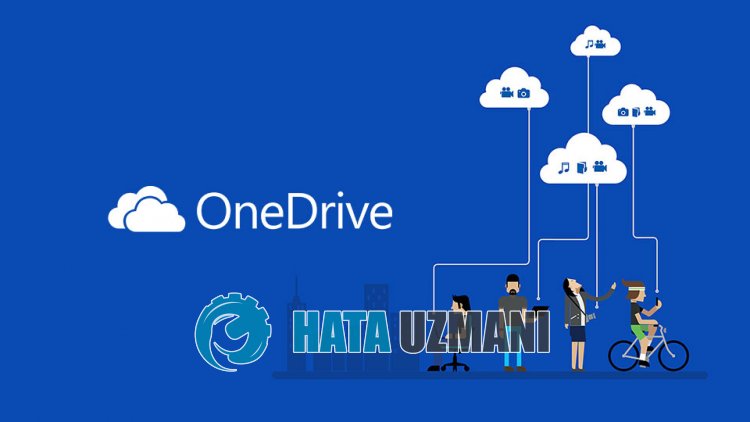
ผู้ใช้ OneDrive เมื่อพวกเขาต้องการลบหรืออัปโหลดไฟล์ใดๆ จะพบข้อผิดพลาด "ข้อผิดพลาด 0x8007016A: ผู้ให้บริการไฟล์ระบบคลาวด์ไม่ทำงาน" และไม่สามารถดำเนินการใดๆ กับไฟล์ใดๆ หากคุณประสบปัญหาดังกล่าว คุณสามารถหาวิธีแก้ไขได้โดยทำตามคำแนะนำด้านล่าง
ข้อผิดพลาด OneDrive 0x8007016a คืออะไร
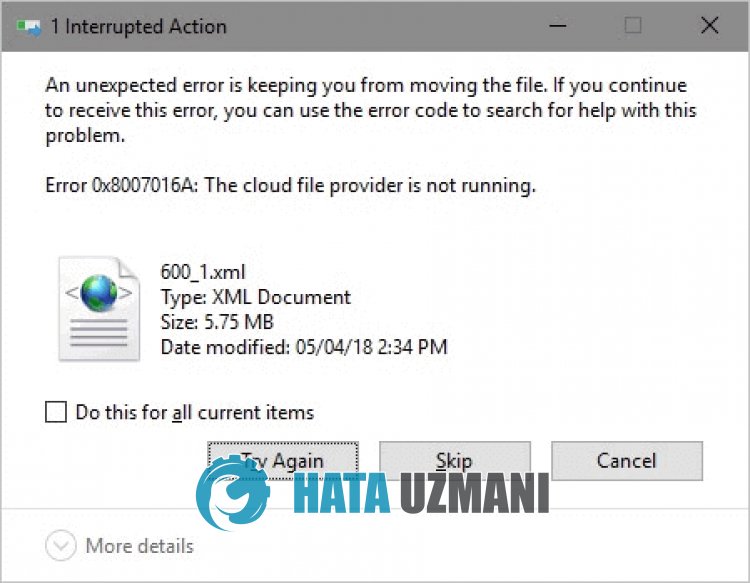
OneDrive "ข้อผิดพลาด: 0x8007016a" พบเป็นข้อผิดพลาดที่เกิดขึ้นเนื่องจากปัญหาการอัปเดตล่าสุดหรือการใช้เวอร์ชันเก่า
ความไม่เสถียรในแอปพลิเคชันอาจทำให้เราพบข้อผิดพลาดต่างๆ เช่นนี้
สำหรับสิ่งนี้ เราจะให้ข้อมูลเกี่ยวกับวิธีแก้ไขข้อผิดพลาดโดยกล่าวถึงคำแนะนำสองสามข้อ
วิธีแก้ไขข้อผิดพลาด OneDrive 0x8007016a
หากต้องการแก้ไขข้อผิดพลาดนี้ คุณสามารถค้นหาวิธีแก้ปัญหาได้โดยทำตามคำแนะนำด้านล่าง
1-) เริ่ม OneDrive ใหม่
แอปพลิเคชัน OneDrive ที่ล้าสมัยอาจทำให้คุณพบรหัสข้อผิดพลาดต่างๆ เช่นนี้
สำหรับสิ่งนี้ เราต้องตรวจสอบว่า OneDrive ได้รับคำขออัปเดตใหม่หรือไม่
- คลิกขวาที่ไอคอน "OneDrive" ที่มุมขวาล่าง
- คลิก "ปิด OneDrive" ในรายการตัวเลือก
- หลังจากปิด OneDrive แล้ว ให้ค้นหา "OneDrive" ในหน้าจอเริ่มต้นการค้นหา แล้วเรียกใช้อีกครั้ง
หลังจากขั้นตอนนี้ ระบบจะตรวจสอบโดยอัตโนมัติว่ามีคำขออัปเดตใหม่หรือไม่
2-) ปิด OneDrive
คุณอาจประสบปัญหามากมายกับการอัปเดตล่าสุดของ OneDrive
สำหรับสิ่งนี้ คุณสามารถขจัดปัญหาได้โดยการปิด OneDrive
- คลิกขวาที่ไอคอน "OneDrive" ที่มุมขวาล่าง
- คลิก "ปิด OneDrive" ในรายการตัวเลือก
หลังจากขั้นตอนนี้ OneDrive จะถูกปิด จากนั้นตรวจสอบไฟล์ที่คุณต้องการลบ แก้ไข หรือเพิ่ม
หลังจากเสร็จสิ้นกระบวนการ คุณสามารถเรียกใช้แอปพลิเคชัน OneDrive ได้อีกครั้ง
3-) อัปเดต Windows
ระบบปฏิบัติการ Windows ไม่ทันสมัย คุณอาจประสบปัญหากับแอปพลิเคชันบางอย่างของ Microsoft
ดังนั้น คุณต้องตรวจสอบว่า Windows ได้รับคำขออัปเดตใหม่หรือไม่
- ในหน้าจอเริ่มต้นการค้นหา ให้พิมพ์ "ตรวจสอบการอัปเดต" แล้วเปิดขึ้นมา
- คลิกปุ่ม "ตรวจสอบการอัปเดต" ในหน้าต่างใหม่ที่เปิดขึ้นและตรวจสอบ
หากมีการอัปเดตใหม่ ให้เริ่มดาวน์โหลดและติดตั้ง
หลังจากการติดตั้งเสร็จสิ้น คุณสามารถรีสตาร์ทคอมพิวเตอร์และตรวจสอบว่าปัญหายังคงอยู่หรือไม่
4-) บังคับปิด OneDrive
เราทำให้ OneDrive สร้างไฟล์แคชใหม่ได้โดยการบังคับให้ปิด เนื่องจากจะทำให้เกิดปัญหาแคชในเบื้องหลัง
- เข้าถึงตัวจัดการงาน
- จากนั้นค้นหา "OneDrive" โดยเข้าไปที่ "การดำเนินการ" และสิ้นสุดงาน
หลังจากปิด OneDrive อย่างสมบูรณ์ คุณสามารถตรวจสอบไฟล์ที่คุณต้องการลบหรือเพิ่ม
จากนั้น คุณสามารถเรียกใช้ OneDrive ได้อีกครั้ง
5-) ติดตั้ง OneDrive อีกครั้ง
เราอาจต้องติดตั้งแอป OneDrive ใหม่เพื่อขจัดปัญหาต่างๆ โดยสิ้นเชิง
- ในหน้าจอเริ่มต้นการค้นหา ให้พิมพ์ "แผงควบคุม" แล้วเปิดขึ้นมา
- คลิกที่ตัวเลือก "ถอนการติดตั้งโปรแกรม" บนหน้าจอที่เปิดขึ้น
- จากนั้นค้นหา "Microsoft OneDrive" และคลิกขวาเพื่อถอนการติดตั้ง
หลังจากถอนการติดตั้งเสร็จสิ้น ให้ดาวน์โหลดไฟล์ติดตั้ง Microsoft OneDrive โดยใช้ลิงก์ด้านล่าง
คลิกเพื่อดาวน์โหลด Microsoft OneDrive
หลังจากการติดตั้งเสร็จสิ้น คุณสามารถรีสตาร์ทคอมพิวเตอร์และตรวจสอบว่าปัญหายังคงอยู่หรือไม่








![วิธีแก้ไขข้อผิดพลาดเซิร์ฟเวอร์ YouTube [400]](https://www.hatauzmani.com/uploads/images/202403/image_380x226_65f1745c66570.jpg)


















